Две наиболее рекомендуемые конвертеры APE в FLAC онлайн и офлайн
Monke's Audio, также известный как APE, представляет собой алгоритм сжатия звука без потерь, который отличается превосходным сжатием, как никто другой. Это сводит к минимуму потерю аудиоданных при кодировании. Однако основным недостатком этого формата является проблема совместимости устройства и лицензии. В отличие от FLAC, вы сможете наслаждаться музыкой на разных устройствах и плеерах, не беспокоясь о совместимости.
Кроме того, файлы FLAC могут уменьшить исходный размер звука до 50% - 60% с идентичным звуком исходным аудиоданным. Интересно, что этот формат позволяет добавлять теги к метаданным, редактировать обложки альбомов и т. Д. Теперь, чтобы помочь вам изменить файлы APE на FLAC, ниже приведены некоторые из лучших APE в FLAC онлайн и офлайн-конвертеры, которые вы можете использовать сегодня. Выберите лучший, который поможет вам преобразовать ваши файлы APE в FLAC. Читайте и начинайте!


Часть 1. Как конвертировать APE в FLAC без потери качества
Видео конвертер Vidmore это профессиональное и мощное программное обеспечение, которое может превратить APE в FLAC всего за секунды. Он упрощает пакетное преобразование, что может помочь вам сэкономить много времени при преобразовании большого количества аудиофайлов. Более того, этот конвертер поддерживает множество аудио и видео форматов, таких как MP4, AVI, FLAC, APE, OGG и так далее. Вы также можете конвертировать в соответствии с вашим устройством, поддерживающим iPhone, Samsung, Huawei и т. Д. Кроме того, программа позволяет вам выбрать оптимальное качество для ваших нужд и настроить параметры звука в соответствии с желаемым качеством вывода. Взгляните на процесс преобразования APE в FLAC ниже.
![]() Конвертируйте APE в FLAC с помощью конвертера без потерь
Конвертируйте APE в FLAC с помощью конвертера без потерь
- Конвертируйте звуковые файлы в 200+ аудиоформатов.
- Редактируйте аудио, обрезая, вырезая, разделяя и объединяя аудиофайлы.
- В программе предусмотрены операции однократного и пакетного преобразования.
- Полностью совместим с компьютерами Windows и Mac.

Шаг 1. Установите конвертер APE в FLAC.
Установите Vidmore Video Converter на свой компьютер, нажав кнопку Скачать бесплатно кнопки. Убедитесь, что вы выбрали соответствующую ссылку для загрузки в соответствии с ОС вашего компьютера или устройства. После этого установите и запустите, чтобы начать пользоваться программой.
Шаг 2. Добавьте аудио APE
После запуска приложения нажмите кнопку Плюс нажмите кнопку подписи в главном интерфейсе и добавьте аудио APE, которое вы хотите преобразовать. Кроме того, вы можете перетащить аудиофайл в область загрузки. Для преобразования двух или более файлов просто нажмите Добавить файлы кнопку и загрузите другой звук в программное обеспечение.
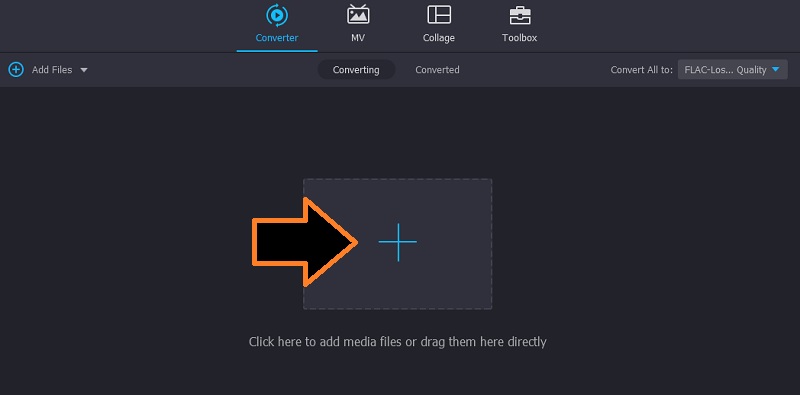
Шаг 3. Выберите FLAC в качестве выходного аудиоформата.
Теперь откройте Профиль меню, щелкнув его раскрывающееся меню. Далее перейдите к Аудио вкладка и выберите FLAC из выбора выходного аудиоформата на левой боковой панели, а затем аудио профиля.
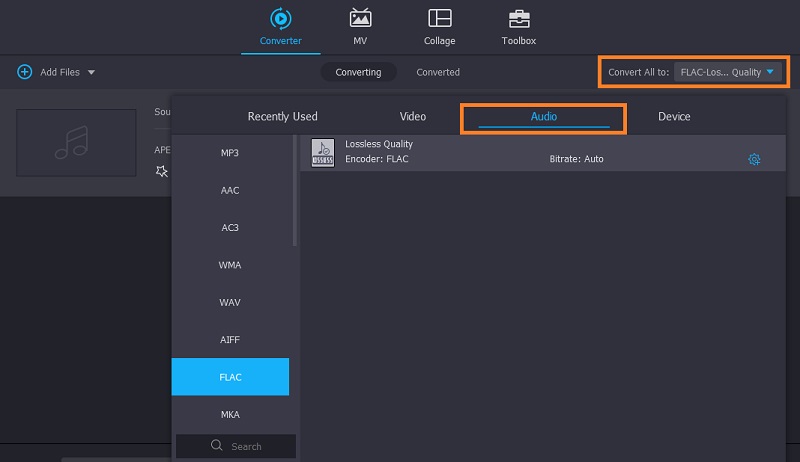
Шаг 4. Конвертируйте APE в FLAC
На этом этапе нажмите кнопку Конвертировать все кнопку внизу, чтобы начать преобразование из APE в FLAC. После завершения процесса откроется папка, в которой вы можете предварительно просмотреть воспроизведение звука.

Часть 2. Как конвертировать APE в FLAC онлайн
Если вы подумываете о бесплатном преобразовании APE в FLAC, Vidmore Free Video Converter Online - бесплатный онлайн-конвертер видео самый подходящий вариант. В отличие от других сервисов онлайн-конвертации, этот инструмент не взимает плату и не размещает рекламу на странице. Вы можете конвертировать APE в FLAC и другие аудиоформаты, не беспокоясь о рекламе, которая может помешать вашей задаче. Точно так же это включает пакетное преобразование, которое отлично подходит, когда вам нужно преобразовать несколько файлов или вы торопитесь. Помимо этого, вам также не нужно регистрировать учетную запись, чтобы использовать онлайн-приложение. Просто имейте в виду, что для быстрого преобразования может потребоваться хорошее и стабильное сетевое соединение. Тем не менее, ниже приведены инструкции по использованию этой программы.
Шаг 1. Перейдите на главную страницу.
Прежде всего, перейдите на официальный сайт Vidmore Free Video Converter Online. Просто откройте браузер и найдите программу. Если вы впервые используете программу, вам нужно будет запустить быструю установку средства запуска приложения. Тогда вам хорошо идти после.
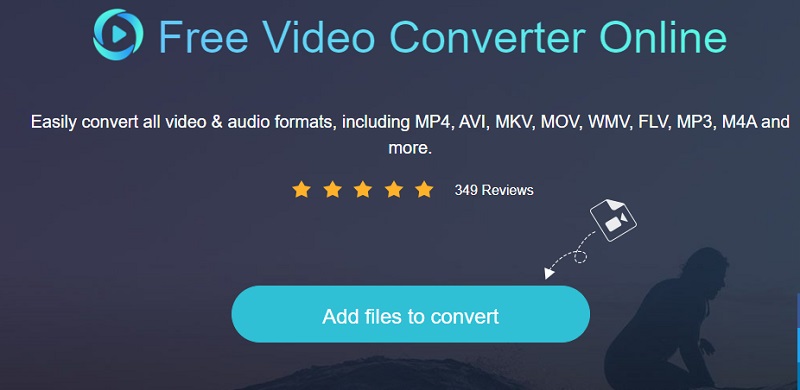
Шаг 2. Импортируйте файлы для конвертации
Когда программа запустится, загрузите APE-файл из папки вашего компьютера, нажав кнопку Добавить файлы для конвертации кнопку на главной странице программы. Вы можете загружать сколько угодно файлов, нажав кнопку Добавить файл кнопку из интерфейса преобразования. Таким образом, вы можете загружать и конвертировать файлы массово.
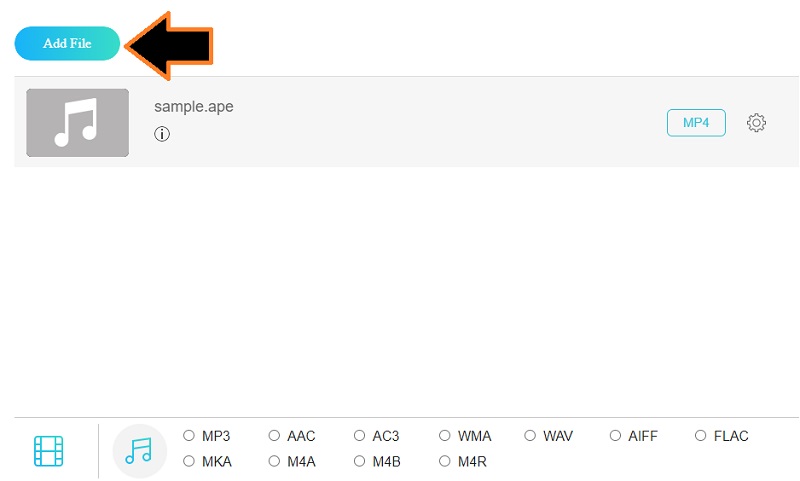
Шаг 3. Выберите формат вывода звука.
После того, как вы загрузите все файлы APE, нажмите на Аудио формат значок. Он должен отображать список аудиоформатов, доступных в программе. Теперь отметьте FLAC переключатель и будьте готовы начать процесс преобразования.
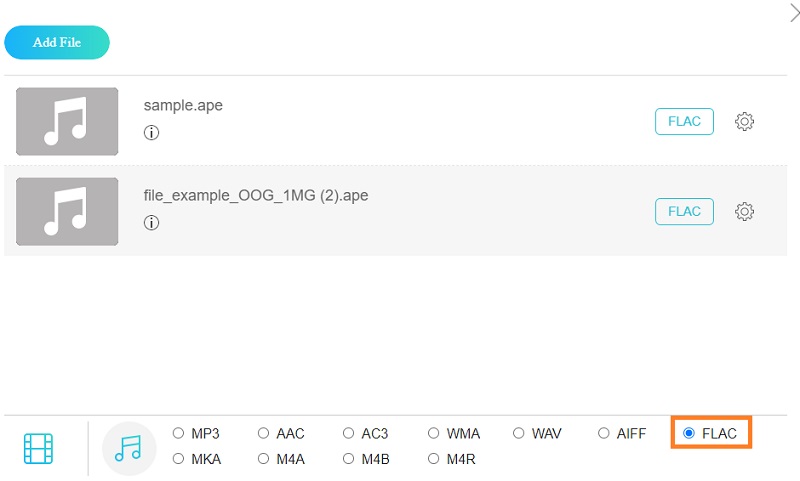
Шаг 4. Начните преобразование APE в FLAC.
Теперь щелкните Перерабатывать Кнопка, и это вызовет папку на вашем компьютере. Сначала вам нужно будет указать файловую директорию, в которой вы хотите сохранить выходной файл. Нажмите ту же кнопку, чтобы начать процесс преобразования. После этого должна появиться всплывающая папка. Вы можете проверить воспроизведение финальной версии файла здесь. Быстро, легко и эффективно!
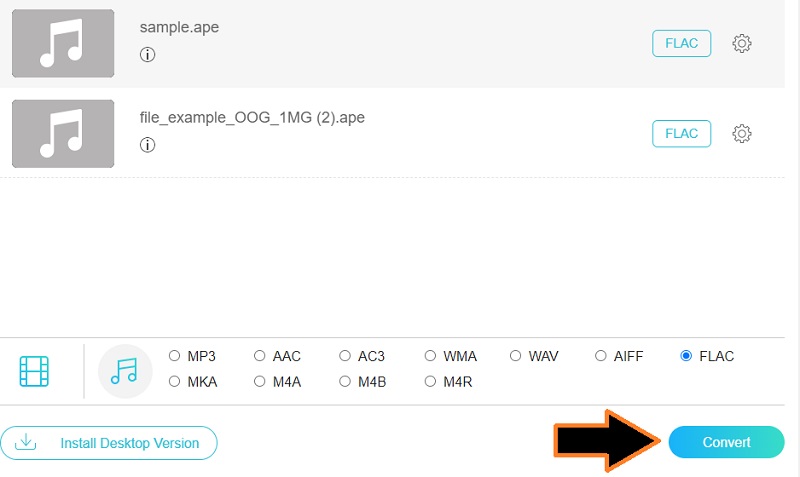
Часть 3. Часто задаваемые вопросы от APE до FLAC
Что такое формат файла APE?
Monkey's Audio, также известный как APE, представляет собой алгоритм сжатия аудиоданных без потерь. Обычно файлы APE уменьшаются примерно до половины исходного размера аудио. Однако по сравнению с другими форматами без потерь он имеет низкую производительность при кодировании и декодировании файлов.
Можно ли конвертировать APE в FLAC в Foobar?
К сожалению, Foobar не поддерживает файлы APE. Это означает, что вы не можете загружать и конвертировать файлы APE при использовании Foobar. А еще лучше использовать Vidmore Video Converter, который может конвертировать практически все типы аудиофайлов.
Как я могу разбить файлы APE на треки?
Вам понадобится приложение-разделитель APE для разделения файлов APE. Некоторые из инструментов, которые вы можете использовать, включают Medieval CUE Splitter, Vidmore Video Converter, Zamzar и т. Д.
Вывод
Вышеуказанные два метода могут помочь вам конвертировать APE в FLAC без потери качества. Для пользователей, которые не хотят ничего устанавливать на свой компьютер, Vidmore Free Video Converter online - отличный выбор. Однако скорость может зависеть от задержек, особенно при плохих условиях сети. С другой стороны, Vidmore Video Converter даст вам гораздо лучший опыт. Он работает как с подключением к Интернету, так и без него. Кроме того, он позволяет получить доступ к более функциональным инструментам, таким как вырезание, разделение и объединение аудиофайлов.


